Cách in 2 mặt trong PDF
Mục lục nội dung
In 2 mặt trong PDF là một công việc thường xảy ra trong công việc văn phòng. Hãy để PDF.vn chia sẻ với bạn cách in 2 mặt trong PDF cực chuẩn và nhanh chóng.
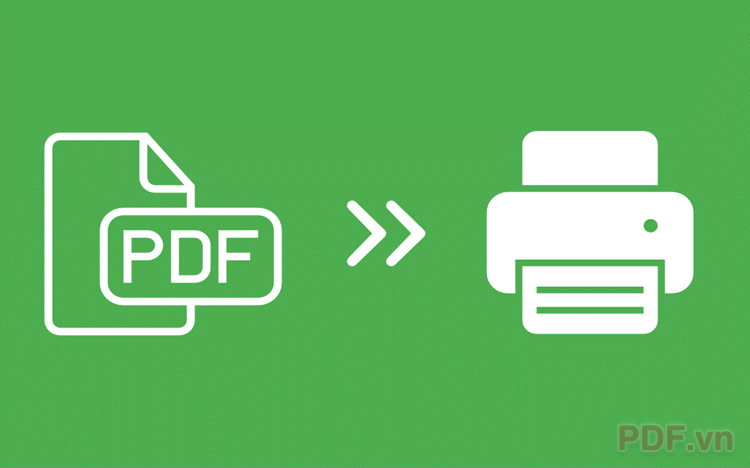
1. Máy in một mặt có thể in được file PDF hai mặt hay không?
Trong thực tế, rất nhiều người sử dụng máy in một mặt vì đây là loại máy in phổ thông và có chi phí đầu tư ban đầu thấp. Nhược điểm lớn nhất của máy in một mặt chính là không thể in nhanh được file PDF hai mặt, nhưng vẫn có thể in hai mặt một cách thủ công. Đối với máy in một mặt, khi muốn in cả hai mặt giấy thì người dùng chỉ cần sắp xếp lại các giấy đã in trước đó và cho vào máy để thực hiện in những mặt còn lại.
Mặc dù việc in hai mặt trên máy in hỗ trợ in một mặt có phần phức tạp hơn so với những máy hỗ trợ in hai mặt nhưng chúng ta vẫn có thể in hai mặt một cách đơn giản. Trong bài viết này, PDF.vn sẽ chia sẻ đến bạn cách in 2 mặt trong PDF với máy in 2 mặt chuyên dụng và máy in 1 mặt.
2. Cách in 2 mặt trong PDF bằng máy in 2 mặt chuyên dụng
Các máy in 2 mặt chuyên dụng hiện nay vô cùng phổ biến tại Việt Nam, các máy in chuyên dụng thường xuất hiện tại các văn phòng Việt Nam như: Brother HL L2321D, HP LaserJet M211D, Canon PIXMA GM2070 Wifi, Brother DCP – L2520D, Canon MF241D… và nhiều model khác. Nếu như máy in của bạn hỗ trợ in 2 mặt thì hãy sử dụng tính năng in 2 mặt trong PDF để xuất bản nhanh tài liệu.
Để in PDF 2 mặt trên máy tính, chúng ta sẽ sử dụng phần mềm Foxit Reader PDF – Một phần mềm chuyên dụng được sử dụng để in ấn, xem file PDF trên máy tính hoàn toàn miễn phí. Bạn hãy truy cập trang chủ Foxit Reader PDF để tải phần mềm và cài đặt.
Bước 1: Bạn mở Foxit Reader PDF và chọn file PDF cần in 2 mặt trên máy tính.
Bước 2: Sau đó, bạn chọn biểu tượng Máy in (hoặc nhấn tổ hợp phím Ctrl + P) trên thanh công cụ để làm việc.
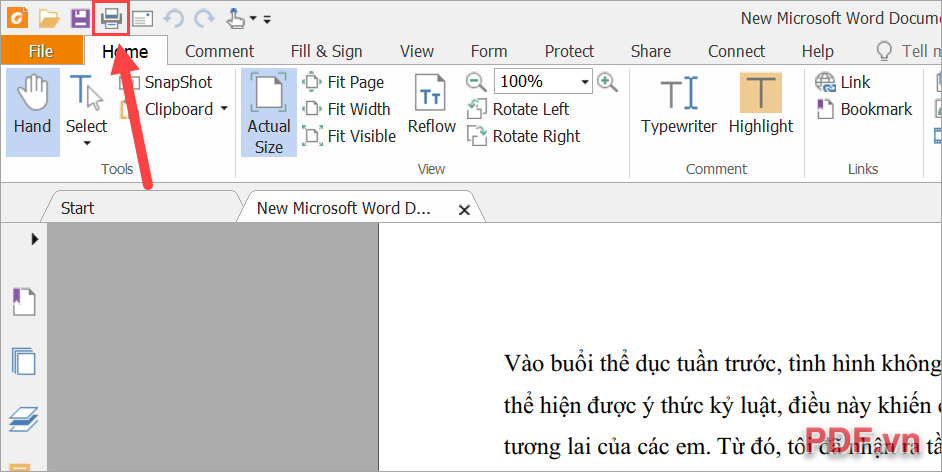
Bước 3: Trong cửa sổ Print, bạn tiến hành thiết lập các nội dung như sau.
- Name: Chọn máy in đích muốn in file PDF
- Print on both sides of paper: Tính năng in hai mặt giấy PDF (Chỉ có những máy in hỗ trợ in hai mặt mới có thể chọn tính năng này).
Sau khi thiết lập hoàn tất, bạn chọn OK để tiến hành in hai mặt trong PDF.
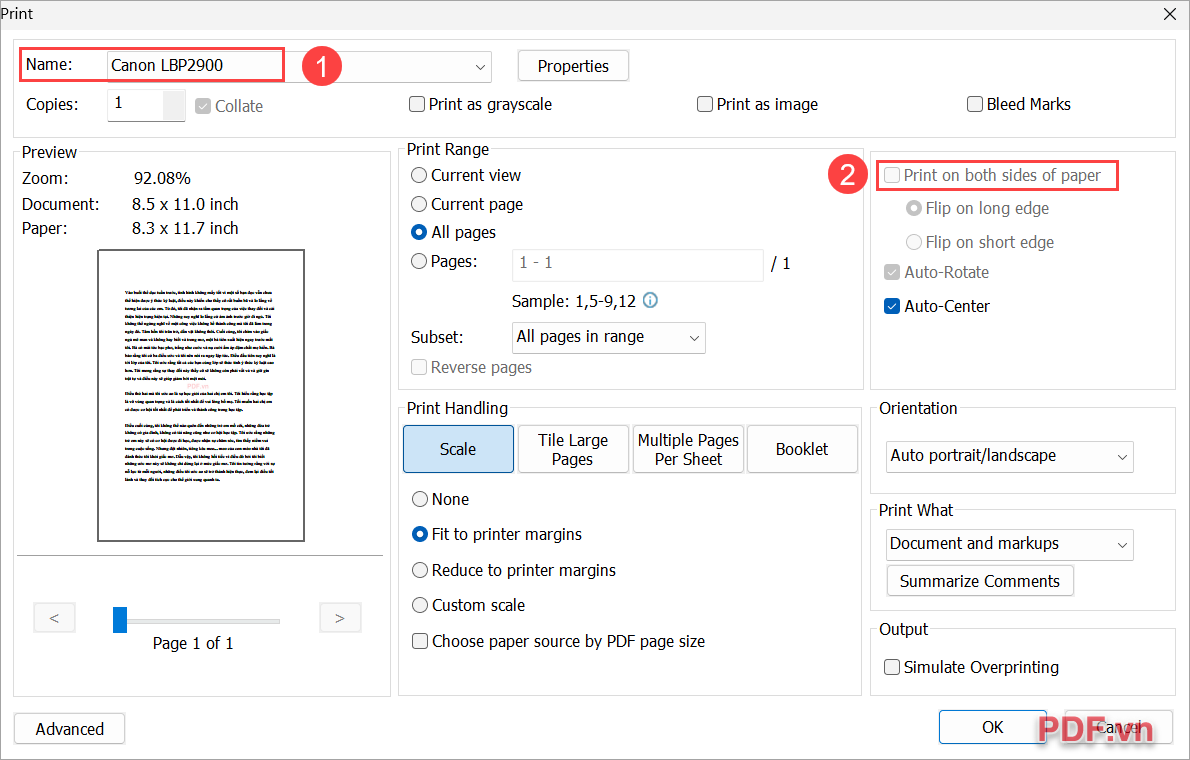
3. Cách in 2 mặt trong PDF bằng máy in 1 mặt
Những người sở hữu máy in một mặt luôn tò mò về cách in 2 mặt trong file PDF. Làm thế nào để có thể in được hai mặt giấy bằng máy in một mặt nhanh nhất, chính xác nhất và chuẩn nhất. Hãy xem ngay hướng dẫn dưới đây nhé!
Nguyên lý in hai mặt bằng máy in một mặt: Đầu tiên, người dùng tiến hành in toàn bộ các trang lẻ trong file PDF. Sau khi in các trang số lẻ thành công, tiến hành lấy giấy in, sắp xếp lại thứ tự và đưa mặt trắng giấy vào máy in để tiếp tục in toàn bộ các trang chẵn trong file.
Bước 1: Bạn mở Foxit Reader PDF và chọn file PDF cần in 2 mặt trên máy tính.
Bước 2: Sau đó, bạn chọn biểu tượng Máy in (hoặc nhấn tổ hợp phím Ctrl + P) trên thanh công cụ để làm việc.
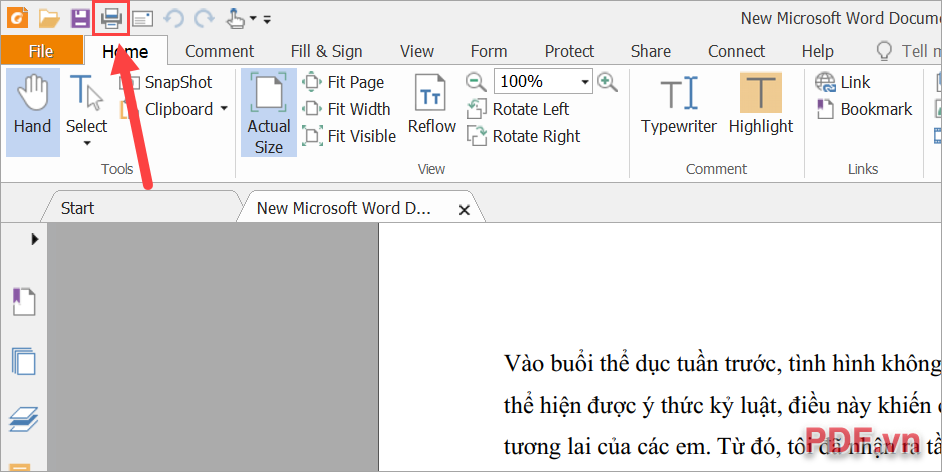
Bước 3: Trong cửa sổ máy in, chúng ta sẽ thiết lập các thông số như sau:
- Name: Chọn máy in đích muốn sử dụng để in file PDF
- Subnet: Odd pages only (Chỉ in các trang lẻ trong file PDF)
Sau khi hoàn tất thiết lập, chọn OK để in các trang lẻ có trong file PDF trước.
Khi máy in hoàn tất, bạn tiến hành lấy toàn bộ giấy đã in thành công và lật ngược lại tệp giấy đã in để đưa trở lại máy in (Chú ý chiều giấy khi đưa vào máy in).
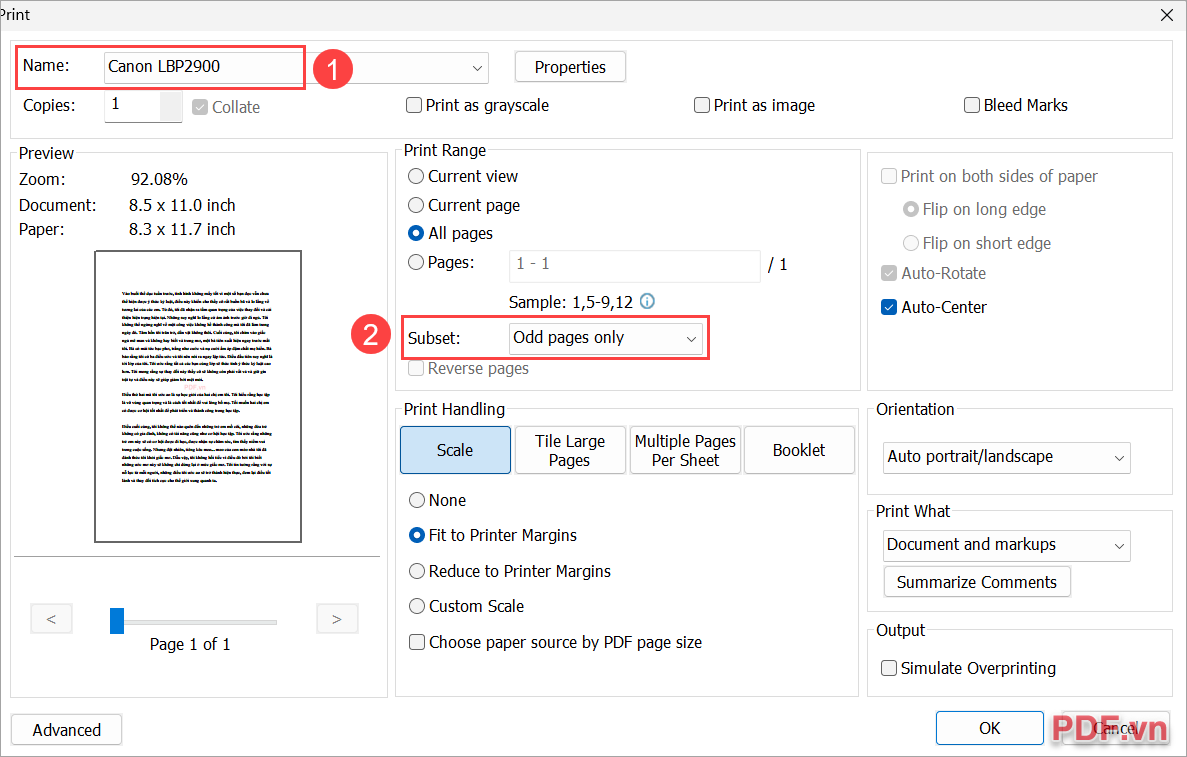
Bước 4: Tiếp theo, bạn chọn biểu tượng máy in (Ctrl + P) và lần này chúng ta sẽ đặt Subnet thành Even pages only để chỉ in các trang chắn trong file PDF.
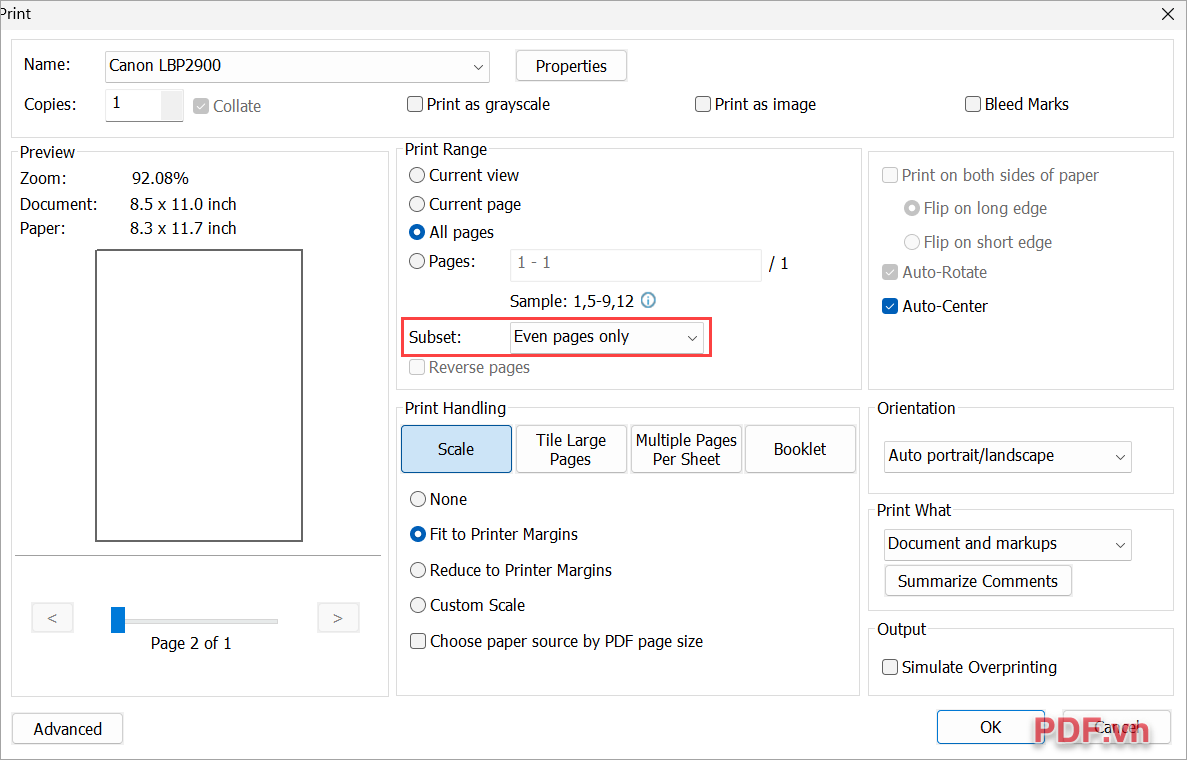
Trong bài viết này, PDF.vn đã chia sẻ với bạn cách in 2 mặt trong PDF cực nhanh và đơn giản. Chúc bạn một ngày vui vẻ!

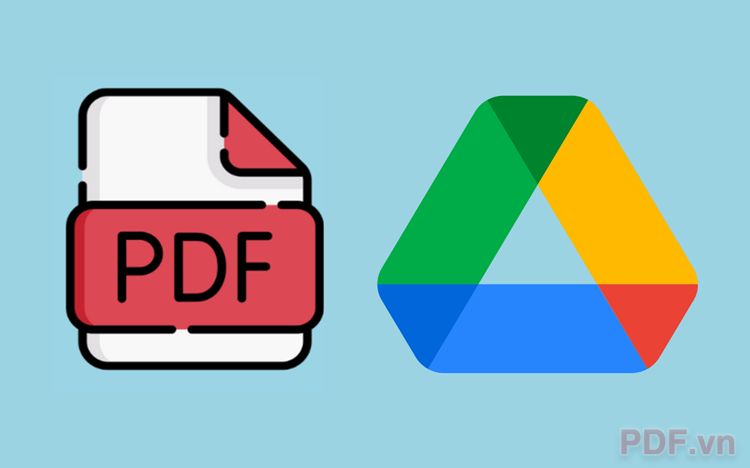

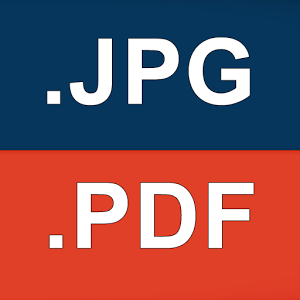

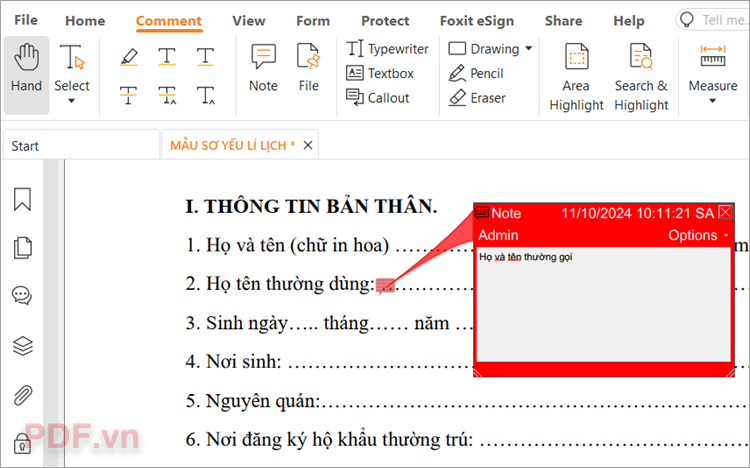



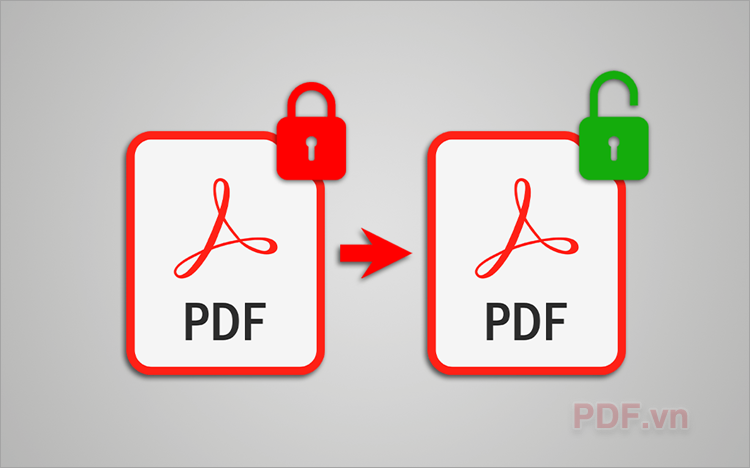
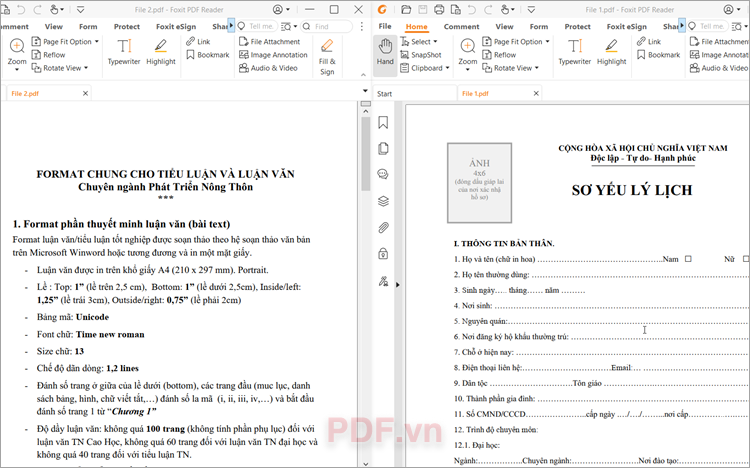
















Viết bình luận